Indistintamente de la disciplina MEP que se trabaje en Revit, es recurrente pensar en las ventajas que el programa aporta en los campos de la coordinación o el análisis. Sin embargo, existen otras aplicaciones como las simulaciones. En el marco de la disciplina eléctrica y más concretamente en la iluminación, Revit es capaz de realizar simulaciones lumínicas o de contener información referente a la fotometría de una luminaria. Esto permite, por ejemplo, que cuando se realice un render con esa luminaria, se incluya la luz que esta genera en la imagen.

FAMILIA LUMINARIA Y ORIGEN DE LUZ
Las familias de Revit de la categoría “Luminaria” cuentan con la característica de poder generar un origen de luz. El origen de luz representa la parte de la luminaria que emite luz como por ejemplo un Led o una bombilla.
El origen de luz se puede definir desde la herramienta “Definición de origen de luz”. Desde esta herramienta se podrá definir la forma de emisión y la distribución de la luz, siendo las opciones las siguientes:
Forma de emisión:
- Punto
- Línea
- Rectángulo
- Círculo
Distribución de la luz:
- Esférica
- Hemisférica
- Foco
- Red foto
- Métrica
La definición de la distribución de luz que se escoja estará relacionada con algunos parámetros de tipo de la familia con lo que es importante escoger el indicado
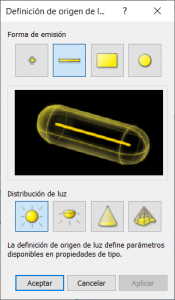
PARÁMETROS FOTOMÉTRICOS
Las familias de la categoría “Luminarias” cuentan con un grupo de parámetros llamados “Fotometría”.
Estos parámetros configuran el comportamiento lumínico de la luminaria, algunos de los cuales afectarán directamente a su visualización en el render y como hemos dicho, varían en función de la distribución o la forma de emisión de la luz.
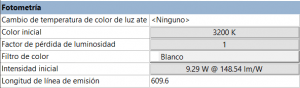
Los parámetros existentes y sus definiciones según Autodesk son:
- Cambio de temperatura de color de luz atenuada: Especifique si el color y la intensidad de un origen de luz atenuado cambian en función de las curvas predefinidas. Por ejemplo, las luces incandescentes suelen amarillear cuando se atenúan. Seleccione Curva de lámpara incandescente o nada.
- Color inicial: Color del origen de luz antes de que le afecten los factores ambientales y los filtros de color. Haga clic en Valor para mostrar el cuadro de diálogo Color inicial.
- Factor de pérdida de luminosidad: Valor utilizado para calcular la cantidad de luminosidad perdida (o ganada) debido a factores ambientales, como el polvo o la temperatura ambiente. Haga clic en el campo Valor para mostrar el cuadro de diálogo Factor de pérdida de luminosidad.
- Filtro de color: Color utilizado para cambiar la luz emitida del origen de luz. Haga clic en la columna Valor. En el cuadro de diálogo Color, seleccione el color que desee y haga clic en Aceptar.
- Intensidad inicial: Brillo de la luz antes de que factores ambientales reduzcan o cambien la calidad de la misma. Haga clic en el campo Valor para mostrar el cuadro de diálogo Intensidad inicial.
- Longitud de línea de emisión: Longitud de la línea que representa el origen de luz en una imagen renderizada. Este parámetro está disponible cuando el parámetro Forma de emisión se establece en Línea.
- Longitud de rectángulo de emisión: Anchura del rectángulo que representa el origen de luz en una imagen renderizada. Este parámetro está disponible cuando el parámetro Forma de emisión se establece en Rectángulo.
- Diámetro de círculo de emisión: Diámetro del origen de luz que emite luz en una imagen renderizada. Este parámetro está disponible cuando el parámetro Forma de emisión se establezca en Círculo.
- Emitir forma visible en renderización: Seleccione esta opción para que la forma de la luz sea visible como superficie luminiscente (resplandor) cuando la cámara (de la vista 3D) apunta directamente al origen de luz. Este parámetro está disponible cuando el parámetro Forma de emisión se establece en Círculo o Rectángulo.
ARCHIVO .IES
La extensión .ies (Illuminating Engineering Society) es propia de archivos fotométricos estándar. Son archivos de datos que guardan información relacionada con la luz como la cantidad o la medida de la luz. Estos archivos sirven para simular la iluminación y así visualizar el sistema de iluminación de un espacio antes de instalarlo.
Estos archivos se pueden asociar a un origen de luz en Revit para que este adopte la forma y las características definidas en él.
Previamente a asociar el archivo .ies es necesario configurar el origen de luz como “Red fotométrica”, de lo contrario no aparecerá el parámetro de tipo que permite buscar el archivo.
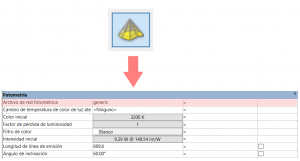
Una vez definido el origen de luz como una red fotométrica será posible visualizar el parámetro “Archivo de red fotométrica”. Este parámetro accede al buscador del ordenador para que el usuario seleccione el archivo .ies deseado. Al instalar Revit, también se instalará una carpeta con archivos .ies que podrán ser utilizados.
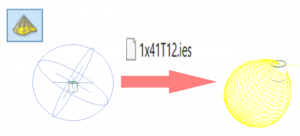
CONSIDERACIONES
Para trabajar con luminarias es recomendable conocer algunos aspectos necesarios para el correcto desarrollo y funcionamiento de la familia:
- El origen de luz solo será visible y editable si la opción “Origen de luz” está activa. Está opción la encontraremos en “Parámetros y categoría de familia” en “Propiedades”.
- Para generar una luminaria con varios orígenes de luz como una luminaria tipo araña, se deben anidar las distintas partes de la luminaria que contengan el origen puesto que no se pueden generar más de un origen de luz por familia.
- Es recomendable que el origen de luz no interfiera con partes de la geometría, es decir que la geometría de la luminaria y el origen no se solapen.
- Es recomendable revisar el comportamiento mediante los ajustes de visibilidad del proyecto en vistas 2D o 3D con estilos de vista Sombreados o Realistas.

CONCLUSIONES
Este tipo de opciones nos muestran por un lado la importancia de seleccionar una plantilla de familia correcta ya que, de lo contrario, ciertas opciones como el origen de luz no estarían disponibles.
Por otro lado, hemos podido ver otra aplicación del as familias MEP más allá de la coordinación o el análisis.




